CentOS6.5安装Redis
- 格式:docx
- 大小:428.57 KB
- 文档页数:7

Redis 3.2.0学习1.Redis介绍Redis是一个内存中的key-value结构存储系统,NoSQL数据库服务器。
存储数据类型丰富,有字符串(strings), 散列(hashes), 列表(lists),集合(sets), 有序集合(sorted sets)。
Redis有单机、主从、集群的应用部署,目前(2016-6-1)主流应用版本是Redis 2.8,在各公司生产环境应用,最新版本Redis 3.2.0,Redis3.0后的最新版本自带集群功能(Redis-Cluster)。
2.Redis安装安装环境:CentOS release 6.5单独使用命令安装Redis-Cluster比较麻烦,redis的作者为了简化Redis-Cluster的搭建,使用ruby作为redis的客户端语言,实现了一个工具包redis-trib.rb。
所以,在安装Redis 前,需要检查CentOS是否安装了gcc和ruby(ruby如果不使用Redis-Cluster功能,可以不需要)。
1.安装必要的包:检查是否安装gcc和ruby,没有安装相应包。
rpm -qa | grepgccrpm -qa | grep rubyGcc安装:yum install –y gcc*Ruby安装:yum install –y ruby2.下载Redis:wget http://download.redis.io/releases/redis-3.2.0.tar.gz3.安装Redis:移动Redis安装包到/usr/src目录下,解压文件,进入redis-3.2.0中,使用make 命令编译源文件,使用root权限安装Redis。
mv redis-3.2.1.tar.gz /usr/src/tar –zxvfredis-3.2.0.tar.gzcd redis-3.2.0makemake testsudo make install在/usr/src/redis-3.2.0目录下,使用src/./redis-server启动Redis,检查Redis是否安装成功。

redis下载安装教程以下是Redis的下载安装教程,内容中不包含与标题相同的文字。
1. 在Redis的官方网站上(https://redis.io/)找到"Download"页面。
2. 在"Download"页面上,找到最新版本的Redis,并点击下载链接。
选择适合你操作系统的版本。
3. 下载完成后,将Redis文件解压到你想要安装的目录。
例如,可以将其解压到"C:\Redis"目录下。
4. 打开解压后的Redis目录,并找到"redis.conf"文件。
这是Redis的配置文件,可以根据需要进行修改。
5. 打开命令行界面(Command Prompt)并进入Redis的安装目录。
6. 在命令行中输入"redis-server.exe redis.conf",然后按下回车键,启动Redis服务器。
7. 如果一切顺利,你应该会看到一些Redis服务器的信息,表示Redis已成功运行。
8. 另外打开一个命令行界面(不要关闭之前的命令行界面),进入Redis的安装目录。
9. 在命令行中输入"redis-cli.exe",然后按下回车键,启动Redis命令行客户端。
10. 如果一切顺利,你应该会看到Redis命令行提示符,表示你已成功连接到Redis服务器。
11. 现在你可以在Redis命令行中输入各种Redis命令,来操作Redis数据库了。
例如,可以使用"SET key value"命令设置键值对,使用"GET key"命令获取键的值等等。
12. 当你完成Redis的使用后,可以使用"SHUTDOWN"命令关闭Redis服务器。
以上是Redis的下载安装教程。
根据这些步骤,你应该能够成功下载并安装Redis,并开始使用它。

#wget /files/sphinx-2.2.10-release.tar.gz解压#tar -xvzf sphinx-0.9.9.tar.gz安装#cd sphinx-0.9.9#./configure --prefix=/usr/local/sphinx --with-mysql=/phpstudy/mysql#make && make install配置# cd /usr/local/sphinx/etc# cp sphinx-min.conf.dist shpinx.conf# vi shpinx.confsource word_src{type = mysqlsql_host = localhostsql_user = rootsql_pass = rootsql_db = testsql_port = 3306sql_query = SELECT * FROM work_listsql_attr_uint = work_idsql_attr_timestamp = create_timesql_query_info = SELECT * FROM work_list WHERE work_id=$work_id }index word_index{source = word_srcpath = /usr/local/sphinx/var/data/word_indexdocinfo = externcharset_type = utf-8}indexer{mem_limit = 32M}{port = 9312log = /usr/local/sphinx/var/log/searchd.logquery_log = /usr/local/sphinx/var/log/query.logread_timeout = 5max_children = 30pid_file = /usr/local/sphinx/var/log/searchd.pidmax_matches = 1000seamless_rotate = 1preopen_indexes = 0unlink_old = 1}建立索引#创建索引#/usr/local/sphinx/bin/indexer -c /usr/local/sphinx/etc/sphinx.conf article#/usr/local/sphinx/bin/indexer -c /usr/local/sphinx/etc/sphinx.conf work#/usr/local/sphinx/bin/indexer --config /usr/local/sphinx/etc/sphinx.conf --all 生成所以索引#启动索引服务php使用时候要开启搜索服务#/usr/local/sphinx/bin/searchd --config /usr/local/sphinx/etc/sphinx.conf[root@localhost sphinx]# /usr/local/sphinx/bin/search -c /usr/local/sphinx/etc/sphinx.conf one启动索引服务之后如果要重新建索引时候要先停止#/usr/local/sphinx/bin/searchd --config /usr/local/sphinx/etc/sphinx.conf --stop报错时候#ln -s /phpstudy/mysql/lib/libmysqlclient.so.18 /usr/lib下面是安装PHP sphinx扩展先安装sphinxclient#cd sphinx-0.9.9/api/libsphinxclient#vi sphinxclient.c找到void sock_close ( int sock );改为static void sock_close ( int sock );#./configure --prefix=/usr/local/sphinxclient#make#make install安装sphinx扩展#wget /get/sphinx-1.0.4.tgz#tar xvzf sphinx-1.0.4.tgz#cd sphinx-1.0.4#/phpstudy/server/php/bin/phpize#./configure --with-php-config=/phpstudy/server/php/bin/php-config --with-sphinx=/usr/local make make install修改php.ini[sphinx]extension=sphinx.somake: *** [sphinx.lo] Error 1这里有个报错,修改sphinx.c 第105行为:retval = std_hnd->read_property(object, member, type TSRMLS_CC, NULL);##php 使用sphinx<?php$sphinx = new SphinxClient();$sphinx->setServer("127.0.0.1", 9312);//$sphinx->setMatchMode(SPH_MATCH_ANY);$sphinx->SetMatchMode(SPH_MATCH_ANY);$sphinx->SetArrayResult(true);$sphinx->setMaxQueryTime(3);$result_r = $sphinx->query("m",'article');print_r($result);print_r($result_r);?>#####中文分词Coreseek安装###下载Coreseek:[root@localhost ~]#cd /usr/local/src[root@localhost src]# wget /uploads/csft/3.1/Source/csft-3.1.tar.gz ####coreseek源文件[root@localhost src]# wget /uploads/csft/3.1/Source/mmseg-3.1.tar.gz #####coreseek所使用的词典[root@localhost src]#tar zxvf csft-3.1.tar.gz[root@localhost src]#tar zxvf mmseg-3.1.tar.gz#####在安装coreseek前必须先安装mmseg[root@localhost src]# cd mmseg-3.1[root@localhost mmseg-3.1]# ./configure -–prefix=/usr/local/mmseg[root@localhost mmseg-3.1]# make && make install######## 安装coreseek ########[root@localhost csft-3.1]# ./configure --prefix=/usr/local/coreseek --with-mmseg-includes=/usr/local/mmseg/include/mmseg--with-mmseg-libs=/usr/local/mmseg/lib --without-iconv --with-mysql=/phpstudy/mysql[root@localhost csft-3.1]# make && make install###接下来要生成mmseg词库及配置文件:[root@localhost csft-3.1]#cd /usr/loca/mmseg[root@localhost mmseg]# bin/mmseg -u /usr/local/src/mmseg-3.1/data/unigram.txt ###unigram.txt是对应的词典文件,将会生成unigram.txt.uni[root@localhost mmseg]# cd ../coreseek[root@localhost coreseek]# mkdir dict ###创建字典目录[root@localhost coreseek]# cp /usr/local/src/mmseg-3.1/data/unigram.txt.uni dict/uni.lib ###把创建的词典复制到dict[root@localhost coreseek]# cd dict/[root@localhost dict]# touch mmseg.ini[root@localhost dict]# vi mmseg.inimmseg.ini:[mmseg]merge_number_and_ascii=1;number_and_ascii_joint=-;compress_space=0;seperate_number_ascii=1;建立索引:[root@localhost coreseek]# bin/indexer article启动搜索/usr/local/coreseek/bin/searchd -c etc/csft.conf[root@localhost coreseek]# bin/search -c etc/csft.conf -i article 建筑材料租赁。

CentOS 6.5系统安装文件(提供BT种子下载)#################################################################163网站提供的开源镜像站点/centos/6.5/isos/搜狐网站提供的开源镜像站/centos/6.5/isos/Centos 官方网站提供的开源镜像站点/6.5/163开源镜像:/搜狐开源镜像站点下载/####################################################################下载centos 6.5 iso文件,一共有如下几种类型的iso版本,简单介绍一下:BinDVD版:普通安装版,需安装到计算机硬盘才能用,bin一般都比较大,而且包含大量的常用软件,安装时无需再在线下载(大部分情况)32位:/centos/6.5/isos/i386/CentOS-6.5-i386-bin-DVD1to2.torrent64位:/centos/6.5/isos/x86_64/CentOS-6.5-x86_64-bin-DVD1to2.torrent32位:/centos/6.5/isos/i386/CentOS-6.5-i386-bin-DVD1.iso (系统安装光盘) -- 一般只需要安装DVD1,等安装好系统后,再自行安装软件/centos/6.5/isos/i386/CentOS-6.5-i386-bin-DVD2.iso (自带软件光盘)这个可以不安装64位:/centos/6.5/isos/x86_64/CentOS-6.5-x86_64-bin-DVD1.iso (系统安装光盘)-- 一般只需要安装DVD1,等安装好系统后,再自行安装软件/centos/6.5/isos/x86_64/CentOS-6.5-x86_64-bin-DVD2.iso (自带软件光盘)这个可以不安装LiveDVD版:就是一个光盘CentOS系统,可通过光盘启动电脑,启动出CentOS系统,也有图形界面,也有终端。

Redis安装Redis是一种高级key-value数据库。
它跟memcached类似,不过数据可以持久化,而且支持的数据类型很丰富。
有字符串,链表,集合和有序集合。
支持在服务器端计算集合的并,交和补集(difference)等,还支持多种排序功能。
所以Redis也可以被看成是一个数据结构服务器。
Redis的所有数据都是保存在内存中,然后不定期的通过异步方式保存到磁盘上(这称为“半持久化模式”);也可以把每一次数据变化都写入到一个append only file(aof)里面(这称为“全持久化模式”)。
一、下载最新版wget /files/redis-2.0.4.tar.gz二、解压缩tar redis-2.0.4.tar.gz三、安装C/C++的编译组件(非必须)apt-get install build-essential四、编译cd redis-2.0.4makemake命令执行完成后,会在当前目录下生成本个可执行文件,分别是redis-server、redis-cli、redis-benchmark、redis-stat,它们的作用如下:redis-server:Redis服务器的daemon启动程序redis-cli:Redis命令行操作工具。
当然,你也可以用telnet根据其纯文本协议来操作redis-benchmark:Redis性能测试工具,测试Redis在你的系统及你的配置下的读写性能redis-stat:Redis状态检测工具,可以检测Redis当前状态参数及延迟状况在后面会有这几个命令的说明,当然是从网上抄的。
五、修改配置文件/etc/sysctl.conf添加vm.overcommit_memory=1刷新配置使之生效sysctl vm.overcommit_memory=1补充介绍:**如果内存情况比较紧张的话,需要设定内核参数:echo 1 > /proc/sys/vm/overcommit_memory内核参数说明如下:overcommit_memory文件指定了内核针对内存分配的策略,其值可以是0、1、2。

CentOS 6.5 安装说明书CenOS 6.5系统安装1.系统版本:CentOS release 6.5 (Final) 64位2.选择“Install system with basic video driver”,点击Enter。
如图:3.选择“Skip”,跳过检查。
按“Tab”键,可以在“Ok”“Skip”之间切换。
点击Enter。
如图4.点击“next”。
如图:5.选择简体中文,点击“Next”。
如图:6.选择“美国英语”,点击“下一步”。
如图:7.选择“基础存储设备”,点击“下一步”。
如图:8.选择“是忽略所有数据”,点击“下一步”,如图:9.输入主机名,例如“Hadoop1”,点击“下一步”,如图注意:在大数据集群中,要把其中一台主机名命名为master,其他机器主机名命名为slave1、slave2、、、10.选择时区,点击“下一步”,如图11.输入根账号密码,点击“下一步”,如图12.如出现下图,请根据提示选择,如图13.选择“创建自定义布局”,点击“下一步”,如图。
14.以下是创建分区。
sda为硬盘名称。
如果系统自动对硬盘进行了分区、布局,请先删除,然后按照以下流程重新创建。
创建/boot分区,大小为200M。
创建swap分区,配置为2048M即可。
创建/分区,把系统磁盘剩余空间全部分给/ 分区。
15.分完区之后点击下一步:会有下面提示,点击格式化,然后点击下一步。
点击“将修改写入磁盘”,格式化完成后点击“下一步”。
16.请确保“引导装载程序”安装在正确的硬盘上。
点击“更换设备”可以选择“引导装载程序”的安装位置。
如下图:图表 1修改步骤:点击“更换设备”后,刚开始看到的或许是这样,请选择“主引导记录(MBR)”:进入“BIOS驱动器顺序”,第一BIOS驱动器选择硬盘这时“主引导记录MBR”变成了下面:点击确定“更换设备”完成。
17.选择“现在自定义”,点击“下一步”。
18.左栏里有“Web服务”,“可扩展文件系统支持”,“基本系统”,“应用程序”,“开发”,“弹性存储”,“数据库”,“服务器”,“桌面”,“系统管理”,“虚拟化”,“语言支持”,“负载平衡器”,“高可用性”14个选项,请按照以下进行选择:(1)“Web服务”,“可扩展文件系统支持”,“基本系统”,“应用程序”,“开发”,“弹性存储”,“服务器”,“桌面”,“系统管理”,“虚拟化”,“负载平衡器”,“高可用性”这几项,分别在其对应的右栏里面的每一项右键点击“选择所有的可选软件包”。
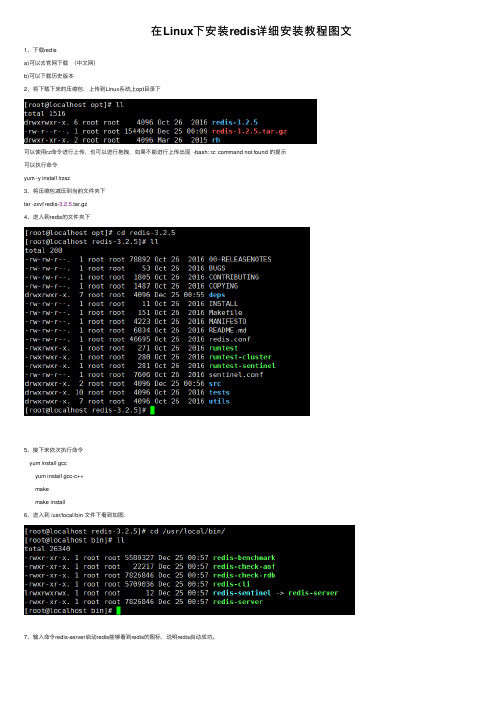

Redis操作手册1. 介绍Redis是一个开源的内存数据结构存储系统,它可以用作数据库、缓存和消息中间件。
它以高性能和简单的设计而闻名,是许多互联网应用的首选解决方案。
本文将详细介绍Redis的操作手册,包括基本命令、数据类型、持久化、集群等方面的内容。
2. 安装和配置2.1 安装Redis要安装Redis,可以通过编译源代码或使用包管理器安装。
下面是在Ubuntu上使用包管理器安装Redis的示例:$ sudo apt-get update$ sudo apt-get install redis-server2.2 配置RedisRedis的配置文件位于redis.conf,可以通过编辑该文件来配置Redis的各种参数。
常见的配置项包括端口号、密码、持久化选项等。
在配置文件中,以#开头的行代表注释,可以用于说明配置项的作用。
配置完成后,需要重启Redis才能使配置生效。
3. 基本命令Redis提供了各种基本的命令,用于管理和操作数据。
以下是一些常用的Redis命令:3.1 字符串操作•SET key value:设置指定键的值。
•GET key:获取指定键的值。
•DEL key:删除指定键及其对应的值。
3.2 列表操作•LPUSH key value:将值插入到列表的头部。
•RPUSH key value:将值插入到列表的尾部。
•LPOP key:移除并返回列表的头部元素。
•RPOP key:移除并返回列表的尾部元素。
3.3 哈希操作•HSET key field value:设置指定键的哈希字段的值。
•HGET key field:获取指定键的哈希字段的值。
•HDEL key field:删除指定键的哈希字段及其值。
3.4 集合操作•SADD key member:将指定成员添加到集合中。
•SMEMBERS key:返回指定集合的所有成员。
•SREM key member:从指定集合中移除指定成员。
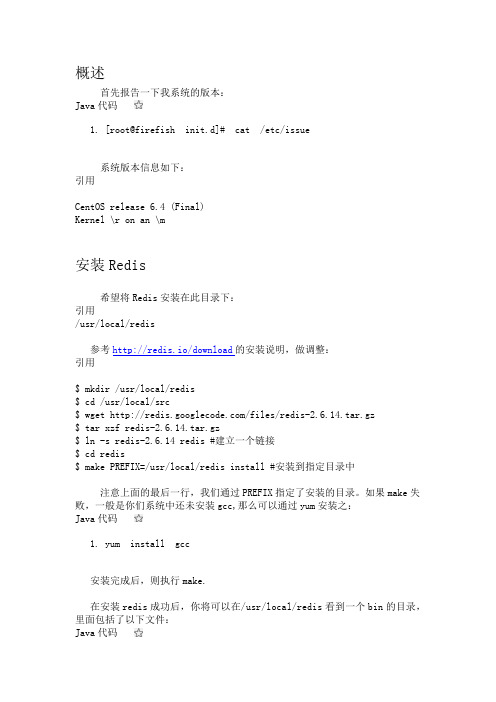
概述首先报告一下我系统的版本:Java代码1.[root@firefish init.d]# cat /etc/issue系统版本信息如下:引用CentOS release 6.4 (Final)Kernel \r on an \m安装Redis希望将Redis安装在此目录下:引用/usr/local/redis参考http://redis.io/download的安装说明,做调整:引用$ mkdir /usr/local/redis$ cd /usr/local/src$ wget /files/redis-2.6.14.tar.gz$ tar xzf redis-2.6.14.tar.gz$ ln -s redis-2.6.14 redis #建立一个链接$ cd redis$ make PREFIX=/usr/local/redis install #安装到指定目录中注意上面的最后一行,我们通过PREFIX指定了安装的目录。
如果make失败,一般是你们系统中还未安装gcc,那么可以通过yum安装之:Java代码1.yum install gcc安装完成后,则执行make.在安装redis成功后,你将可以在/usr/local/redis看到一个bin的目录,里面包括了以下文件:Java代码1.redis-benchmark redis-check-aof redis-check-dump redis-cli redis-server将Redis做成一个服务1.复制脚本到/etc/rc.d/init.d目录按以上步骤安装Redis时,其服务脚本位于:Java代码1./usr/local/src/redis/utils/redis_init_script必须将其复制到/etc/rc.d/init.d的目录下:Java代码1.cp /usr/local/src/redis/utils/redis_init_script /etc/rc.d/init.d/redis以下将redis_init_script复制到/etc/rc.d/init.d/,同时易名为redis。
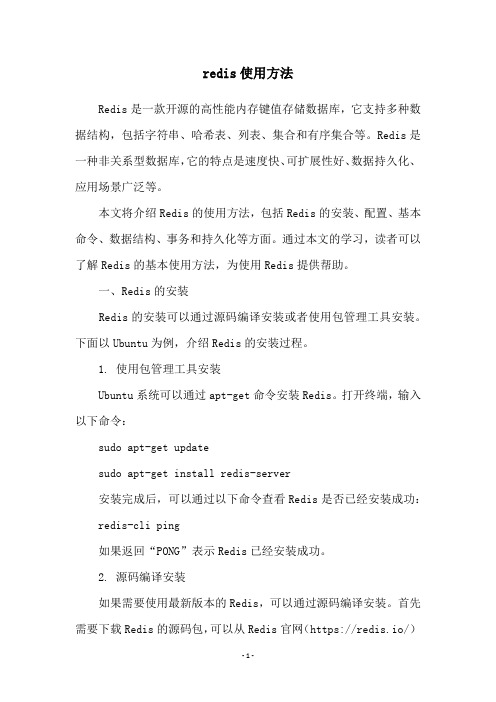
redis使用方法Redis是一款开源的高性能内存键值存储数据库,它支持多种数据结构,包括字符串、哈希表、列表、集合和有序集合等。
Redis是一种非关系型数据库,它的特点是速度快、可扩展性好、数据持久化、应用场景广泛等。
本文将介绍Redis的使用方法,包括Redis的安装、配置、基本命令、数据结构、事务和持久化等方面。
通过本文的学习,读者可以了解Redis的基本使用方法,为使用Redis提供帮助。
一、Redis的安装Redis的安装可以通过源码编译安装或者使用包管理工具安装。
下面以Ubuntu为例,介绍Redis的安装过程。
1. 使用包管理工具安装Ubuntu系统可以通过apt-get命令安装Redis。
打开终端,输入以下命令:sudo apt-get updatesudo apt-get install redis-server安装完成后,可以通过以下命令查看Redis是否已经安装成功: redis-cli ping如果返回“PONG”表示Redis已经安装成功。
2. 源码编译安装如果需要使用最新版本的Redis,可以通过源码编译安装。
首先需要下载Redis的源码包,可以从Redis官网(https://redis.io/)下载最新版本的源码包。
下载完成后,解压源码包,进入解压后的文件夹,执行以下命令进行编译和安装:makemake install安装完成后,可以通过以下命令启动Redis服务:redis-server二、Redis的配置Redis的配置文件是redis.conf,它包含了Redis的各种配置选项。
在Ubuntu系统中,配置文件位于/etc/redis/redis.conf。
下面介绍一些常用的Redis配置选项。
1. bindbind选项指定Redis监听的IP地址,如果不指定,Redis将监听所有的IP地址。
可以通过以下命令指定Redis监听的IP地址: bind 127.0.0.12. portport选项指定Redis监听的端口号,默认为6379。
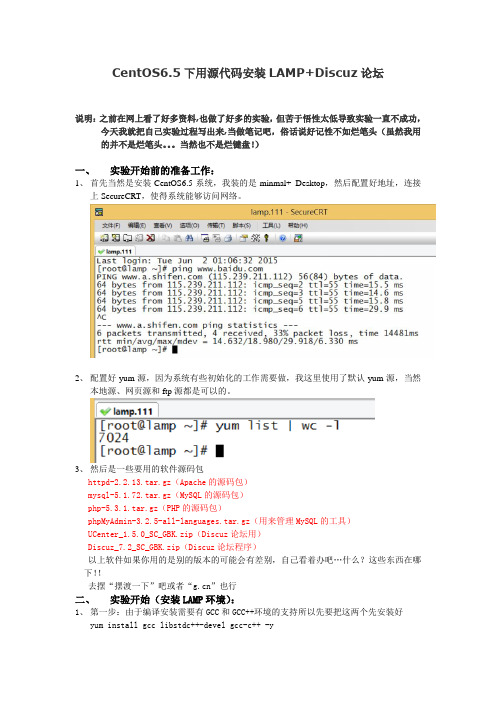
CentOS6.5下用源代码安装LAMP+Discuz论坛说明:之前在网上看了好多资料,也做了好多的实验,但苦于悟性太低导致实验一直不成功,今天我就把自己实验过程写出来,当做笔记吧,俗话说好记性不如烂笔头(虽然我用的并不是烂笔头。
当然也不是烂键盘!)一、实验开始前的准备工作:1、首先当然是安装CentOS6.5系统,我装的是minmal+ Desktop,然后配置好地址,连接上SecureCRT,使得系统能够访问网络。
2、配置好yum源,因为系统有些初始化的工作需要做,我这里使用了默认yum源,当然本地源、网页源和ftp源都是可以的。
3、然后是一些要用的软件源码包httpd-2.2.13.tar.gz(Apache的源码包)mysql-5.1.72.tar.gz(MySQL的源码包)php-5.3.1.tar.gz(PHP的源码包)phpMyAdmin-3.2.5-all-languages.tar.gz(用来管理MySQL的工具)UCenter_1.5.0_SC_GBK.zip(Discuz论坛用)Discuz_7.2_SC_GBK.zip(Discuz论坛程序)以上软件如果你用的是别的版本的可能会有差别,自己看着办吧…什么?这些东西在哪下!!去摆“摆渡一下”吧或者“”也行二、实验开始(安装LAMP环境):1、第一步:由于编译安装需要有GCC和GCC++环境的支持所以先要把这两个先安装好yum install gcc libstdc++-devel gcc-c++ -y再查看一下看有没有装成功到这里GCC和C++编译环境就安装好了接下来将所需要的软件包通过SecureFX传到linux系统中去2、第二步:安装MySQL新建一个mysql用户把mysql-5.1.72.tar.gz复制到/usr/local/src/下,当然也不一定要复制到那里到/usr/local/src/下解压mysql-5.1.72.tar.gz这时/usr/local/src/下面就会多出一个mysql-5.1.72目录,这个就是刚刚解压出来的进入mysql-5.1.72(这是必须的。
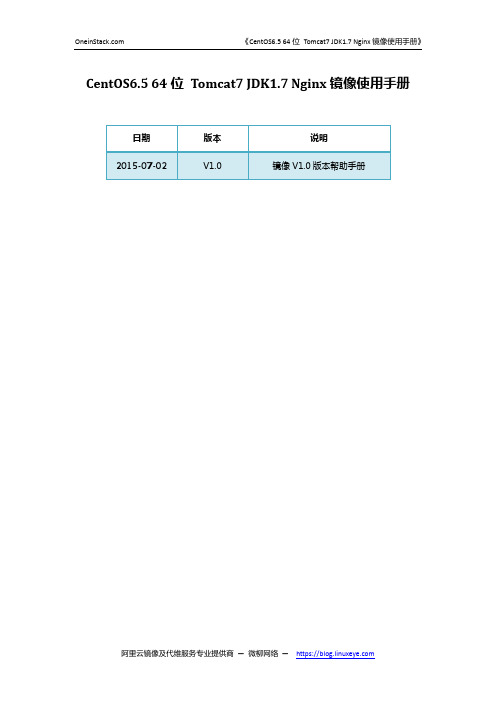
CentOS6.5 64位Tomcat7 JDK1.7 Nginx镜像使用手册1镜像环境说明操作系统:CentOS 6.5 64位JAVA运行环境(CentOS6.5 64位| Tomcat7 | JDK1.7 | Nginx)软件版本详细:●Nginx1.9.2●Tomcat7.0.62●JDK1.7.80●MySQL5.6.25●Redis3.0.2●Memcached1.4.24●jemalloc3.6.0●Pure-FTPd1.0.41功能亮点:基于阿里云一键安装包源码安装,安全、稳定、高效!1. 源码编译安装,细节安全优化,纯命令行,占用系统资源低2. jemalloc优化MySQL、Nginx内存管理3. Nginx+Tomcat的组合,动静分离,性能更加高效,适用于访问量要求较高的站点4. Tomcat以一般用户运行、隐藏版本号等,增强安全性5. 交互添加Nginx虚拟主机,方便快捷6. 菜单式FTP账号管理脚本,轻松建立ftp虚拟用户7. 提供一键更改数据库root密码脚本8. 提供在线Nginx、Redis升级脚本2软件目录说明软件安装目录:MySQL:/usr/local/mysqlJDK:/usr/java/jdk1.7.0_80Tomcat:/usr/local/tomcatNginx:/usr/local/nginxPureftpd:/usr/local/pureftpdRedis:/usr/local/redisMemcached:/usr/local/memcached数据存储目录:MySQL数据:/data/mysql网站根目录:/data/wwwroot/ #添加虚拟主机会自动创建这个目录Web访问日志:/data/wwwlogs默认ip直接访问内容对应根目录:/data/wwwroot/default首页demo:http://IP地址3MySQL数据库管理3.1数据库默认root密码cd /root/oneinstack #必须进入oneinstack目录下执行grep dbrootpwd options.conf#显示镜像MySQL默认root密码3.2更改数据库root密码数据库root密码必须更改,否则导致后果概不负责。

CentOS 6.4安装配置LAMP服务器(Apache+PHP5+MySQL)学习PHP脚本编程语言之前,必须先搭建并熟悉开发环境,开发环境有很多种,例如LAMP ,WAMP,MAMP 等。
这里我介绍一下LAMP环境的搭建,即Linux、Apache、MySQL 、PHP环境。
一、首先安装操作系统操作系统:centos6.5操作系统安装步骤,此处不再详述。
备注:服务器系统采用最小化安装,安装一下GCC编译工具和一个桌面即可。
如下图所示:由于安装系统的时候我是最小化安装,只安装了一个桌面,GCC编译工具也是系统装完之后安装的,所以没有默认的LAMP环境,如下图示:如果安装的时候有选择默认全部安装,就已经安装了LAMP环境,但是相对版本较低,而且安装的路径等可能不是我们想要的结果。
所以这里顺便介绍一下,如果存在默认的LAMP环境,进行卸载的方法,以apache为例:#rpm -qa | grep -i httd // 查询系统中已安装的Apache相关软件包#service httpd stop //如果apache已开启,停止运行apache服务器#rpm -e httpd-xxx --nodeps //卸载apache服务器php、mysql卸载方法同上。
【搭建LAMP环境须知】搭建LAMP环境时,需要安装的所有软件都要按照一定的顺序安装,我们按照Apache->MySQL->PHP的顺序安装。
但是在安装PHP之前,应先安装PHP5需要的最新版本库文件,例如libxml2、libmcrypt,以及GD2库等文件。
安装GD2库是为了让PHP5支持GIF、PNG和JPEG图片格式,所以在安装GD2库之前还要先安装最新的zlib、libpng、freetype和jpegsrc等库文件。
而且中间还会穿插安装一些软件。
二、LAMP安装前的准备1、获取软件包httpd-2.4.9.tar.gz /mysql-5.7.4.tar.gz /downloads/php-5.5.14.tar.gz /downloads.phpphpMyAdmin-4.2.5-all-languages.tar.gz /home_page/downloads.phplibxml2-2.9.0.tar.gz ftp:///libxml2/libmcrypt-2.5.8.tar.gz ftp://mcrypt.hellug.gr/pub/crypto/mcrypt/libmcrypt/libgd-2.1.0.tar.gz https:///libgd/gd-libgd/downloadszlib-1.2.8.tar.gz autoconf-2.69.tar.gz /gnu/autoconf/freetype-2.5.3.tar.gz /releases/freetype/libpng-1.6.12.tar.gz ftp:///pub/libpng/png/src/jpegsrc.v9a.tar.gz /files/ZendGuard-5_5_0.tar.gz /en/products/guard/thank-you-zend-guard?package=415apr-1.5.1.tar.gz /download.cgiapr-util-1.5.3.tar.gz /download.cgipcre-8.35.zip /projects/pcre把上面下载的16个源代码包放到linux系统下的/usr/local/src/LAMP目录中2、编译工具安装如果安装系统的时候已经安装了GCC编译工具,则显示上图中的信息,如果没有安装,可以使用下面的方法进行安装:检查是否安装:[root@centos6 ~]# rpm -q make gcc gcc-c++ zlib-devel libaio备注:安装libpng时候需要zlib-devel安装mysql时候需要libaio如果没安装则yum安装:[root@centos6 ~]# yum -y install make gcc gcc-c++ zlib-devel libaio3、配置防火墙,开启80端口、3306端口编辑/etc/sysconfig/iptables文件,配置防火墙[root@centos6 ~]# vi /etc/sysconfig/iptables添加下面两句,开启相应端口:-A INPUT -m state --state NEW -m tcp -p tcp --dport 80 -j ACCEPT #允许80端口通过防火墙-A INPUT -m state --state NEW -m tcp -p tcp --dport 3306 -j ACCEPT #允许3306端口通过防火墙备注:很多网友把这两条规则添加到防火墙配置的最后一行,导致防火墙启动失败,正确的应该是添加到默认的22端口这条规则的下面如下所示:######################## 添加好之后防火墙规则如下所示######################### Firewall configuration written by system-config-firewall# Manual customization of this file is not recommended.*filter:INPUT ACCEPT [0:0]:FORWARD ACCEPT [0:0]:OUTPUT ACCEPT [0:0]-A INPUT -m state --state ESTABLISHED,RELATED -j ACCEPT-A INPUT -p icmp -j ACCEPT-A INPUT -i lo -j ACCEPT-A INPUT -m state --state NEW -m tcp -p tcp --dport 22 -j ACCEPT-A INPUT -m state --state NEW -m tcp -p tcp --dport 80 -j ACCEPT-A INPUT -m state --state NEW -m tcp -p tcp --dport 3306 -j ACCEPT-A INPUT -j REJECT --reject-with icmp-host-prohibited-A FORWARD -j REJECT --reject-with icmp-host-prohibitedCOMMIT######################## 添加好之后防火墙规则如上所示########################最后重启防火墙使配置生效[root@centos6 ~]# /etc/init.d/iptables restart4、关闭SELINUX编辑/etc/selinux/config文件[root@centos6 ~]# vi /etc/selinux/config详细修改如下所示:#SELINUX=enforcing #注释掉#SELINUXTYPE=targeted #注释掉SELINUX=disabled #增加:wq #保存,关闭[root@centos6 ~]#shutdown -r now #重启系统三、开始搭建LAMP环境安装时的主要步骤:(1)解压tar.gz为后缀的压缩包软件LAMP环境搭建所需要的每个软件的源代码文件,都是以.tar.gz提供给我们的打包压缩文件,所以我们必须将其解压再解包。
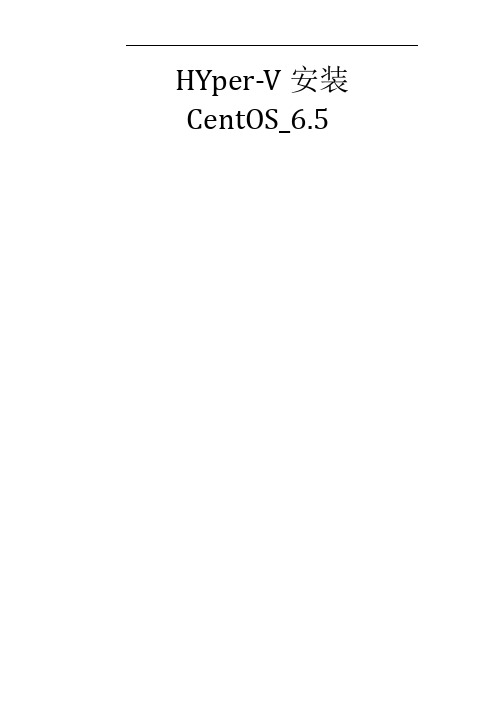
HYper-V安装CentOS_6.5目录第一章准备工作 (3)1.1 环境要求 (3)1.2 启动Hyper-V (3)1.3 新建虚拟机 (4)1.3.1新建向导 (4)1.3.2设置虚拟机 (5)1.3.3配置内存 (5)1.3.4配置网卡 (6)1.3.5虚拟硬盘配置 (7)1.3.6安装系统选择 (7)1.3.7确认信息 (8)第二章CentOS_6.5系统安装 (9)2.1 启动新建虚拟机 (9)2.1.1加载centOS操作系统 (9)2.1.2选择语言 (14)2.1.3选择键盘 (15)2.1.4选择存储设备 (16)2.1.5设置主机名称 (18)2.1.6设置时区 (19)2.1.7设置密码 (20)2.1.8选择安装模式 (20)2.1.9格式化硬盘 (22)2.1.10选择下一步开始安装 (23)2.1.11完成安装 (25)2.2 系统配置 (26)2.2.1创建用户 (27)2.2.2设置时间 (30)2.3 登录系统 (32)2.4 配置网络 (35)2.5 防火墙设置 (39)第一章准备工作1.1环境要求✓在windows2008R2 服务器上安装好Hyper-V服务。
✓准备安装系统盘CentOS_6.5,(在软件包里有提供或自行官方下载。
1.2启动Hyper-V在开始—管理工具—Hyper-V管理器,选择打开1.3新建虚拟机1.3.1新建向导1.3.2设置虚拟机设置虚拟机名称及存储位置,设置完成后点击下一步。
1.3.3配置内存这里默认是512m,建议按真机的一半分配给虚拟机,设置完成点击下一步。
1.3.4配置网卡如在安装Hyper-V时安装了多张网卡,在这里就会有多余的网卡进行选择。
选择完成后点击下一步。
1.3.5虚拟硬盘配置虚拟硬盘配置,最大可分配2040G给虚拟机使用。
设置完成点击下一步。
1.3.6安装系统选择我这里使用是物理光驱,所以选择物理CD/DVD驱动器,如是映像文件,请根据提示添加。

说明:截止目前CentOS 6.x最新版本为CentOS 6.5,下面介绍CentOS 6.5的具体安装配置过程服务器相关设置如下:操作系统:CentOS 6.5 64位备注:CentOS 6.5系统镜像有32位和64位两个版本,这里必须装64位的。
附:CentOS 6.5下载地址64位:/centos/6.5/isos/x86_64/CentOS-6.5-x86_64-bin-DVD1to2.torrent1、CentOS 6.5系统镜像有两个,安装系统只用到第一个镜,即CentOS-6.5-i386-bin-DVD1.iso(32位)或者CentOS-6.5-x86_64-bin-DVD1.iso(64位),第二个镜像是系统自带软件安装包;2、安装CentOS 6.5系统的计算机内存必须等于或者大于628M(最小内存628M),才能启用图形安装模式;3、CentOS 6.5文本安装模式不支持自定义分区,建议使用图形安装模式安装;4、CentOS 6.5的系统安装方式分为:图形安装模式和文本安装模式;5、CentOS 6.5的系统运行方式分为:带图形界面、可以用鼠标操作的图形化方式和不带图形界面、直接用命令行操作的文本方式(具体的系统运行方式,可以在系统安装的过程中自定义选择);一、安装CentOS 6.5用光盘成功引导系统,会出现下面的界面jquery1388215341812="142">界面说明:Install or upgrade an existing system 安装或升级现有的系统install system with basic video driver 安装过程中采用基本的显卡驱动Rescue installed system 进入系统修复模式Boot from local drive 退出安装从硬盘启动Memory test 内存检测这里选择第一项,安装或升级现有的系统,回车。
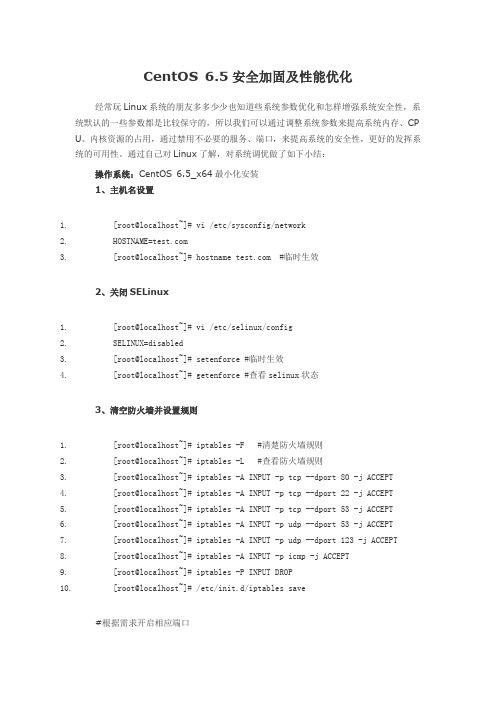
CentOS 6.5安全加固及性能优化经常玩Linux系统的朋友多多少少也知道些系统参数优化和怎样增强系统安全性,系统默认的一些参数都是比较保守的,所以我们可以通过调整系统参数来提高系统内存、CP U、内核资源的占用,通过禁用不必要的服务、端口,来提高系统的安全性,更好的发挥系统的可用性。
通过自己对Linux了解,对系统调优做了如下小结:操作系统:CentOS 6.5_x64最小化安装1、主机名设置1.[root@localhost~]# vi /etc/sysconfig/network2.HOSTNAME=3.[root@localhost~]# hostname #临时生效2、关闭SELinux1.[root@localhost~]# vi /etc/selinux/config2.SELINUX=disabled3.[root@localhost~]# setenforce #临时生效4.[root@localhost~]# getenforce #查看selinux状态3、清空防火墙并设置规则1.[root@localhost~]# iptables -F #清楚防火墙规则2.[root@localhost~]# iptables -L #查看防火墙规则3.[root@localhost~]# iptables -A INPUT -p tcp --dport 80 -j ACCEPT4.[root@localhost~]# iptables -A INPUT -p tcp --dport 22 -j ACCEPT5.[root@localhost~]# iptables -A INPUT -p tcp --dport 53 -j ACCEPT6.[root@localhost~]# iptables -A INPUT -p udp --dport 53 -j ACCEPT7.[root@localhost~]# iptables -A INPUT -p udp --dport 123 -j ACCEPT8.[root@localhost~]# iptables -A INPUT -p icmp -j ACCEPT9.[root@localhost~]# iptables -P INPUT DROP10.[root@localhost~]# /etc/init.d/iptables save#根据需求开启相应端口4、添加普通用户并进行sudo授权管理1.[root@localhost~]# useradd user2.[root@localhost~]# echo "123456" | passwd --stdin user #设置密码3.[root@localhost~]# vi /etc/sudoers #或visudo打开,添加user用户所有权限4.root ALL=(ALL) ALLer ALL=(ALL) ALL5、禁用root远程登录1.[root@localhost~]# vi /etc/ssh/sshd_config2.PermitRootLoginno3.PermitEmptyPasswords no #禁止空密码登录eDNSno #关闭DNS查询6、关闭不必要开机自启动服务7、删除不必要的系统用户8、关闭重启ctl-alt-delete组合键1.[root@localhost ~]# vi /etc/init/control-alt-delete.conf2.#exec /sbin/shutdown -r now "Control-Alt-Deletepressed" #注释掉9、调整文件描述符大小1.[root@localhost ~]# ulimit –n #默认是10242.10243.[root@localhost ~]# echo "ulimit -SHn 102400">> /etc/rc.local #设置开机自动生效10、去除系统相关信息1.[root@localhost ~]# echo "Welcome to Server" >/etc/issue2.[root@localhost ~]# echo "Welcome to Server" >/etc/redhat-release11、修改history记录1.[root@localhost ~]# vi /etc/profile #修改记录10个2.HISTSIZE=1012、同步系统时间1.[root@localhost ~]# cp /usr/share/zoneinfo/Asia/Shanghai/etc/localtime#设置Shanghai时区2.[root@localhost ~]# ntpdate ;hwclock–w #同步时间并写入blos硬件时间3.[root@localhost ~]# crontab –e #设置任务计划每天零点同步一次4.0 * * * * /usr/sbin/ntpdate ; hwclock -w13、内核参数优化1.[root@localhost ~]# vi /etc/sysctl.conf #末尾添加如下参数.ipv4.tcp_syncookies = 1 #1是开启SYN Cookies,当出现SYN等待队列溢出时,启用Cookies来处,理,可防范少量SYN攻击,默认是0关闭.ipv4.tcp_tw_reuse = 1 #1是开启重用,允许讲TIME_AIT sockets重新用于新的TCP连接,默认是0关闭.ipv4.tcp_tw_recycle = 1 #TCP失败重传次数,默认是15,减少次数可释放内核资源.ipv4.ip_local_port_range = 4096 65000 #应用程序可使用的端口范围.ipv4.tcp_max_tw_buckets = 5000 #系统同时保持TIME_WAIT套接字的最大数量,如果超出这个数字,TIME_WATI套接字将立刻被清除并打印警告信息,默认180 000.ipv4.tcp_max_syn_backlog = 4096 #进入SYN宝的最大请求队列,默认是1024dev_max_backlog = 10240 #允许送到队列的数据包最大设备队列,默认300.core.somaxconn = 2048 #listen挂起请求的最大数量,默认128.core.wmem_default = 8388608 #发送缓存区大小的缺省值.core.rmem_default = 8388608 #接受套接字缓冲区大小的缺省值(以字节为单位).core.rmem_max = 16777216 #最大接收缓冲区大小的最大值.core.wmem_max = 16777216 #发送缓冲区大小的最大值.ipv4.tcp_synack_retries = 2 #SYN-ACK握手状态重试次数,默认5.ipv4.tcp_syn_retries = 2 #向外SYN握手重试次数,默认4.ipv4.tcp_tw_recycle = 1 #开启TCP连接中TIME_WAIT sockets的快速回收,默认是0关闭.ipv4.tcp_max_orphans = 3276800 #系统中最多有多少个TCP套接字不被关联到任何一个用户文件句柄上,如果超出这个数字,孤儿连接将立即复位并打印警告信息.ipv4.tcp_mem = 94500000 915000000 927000000.ipv4.tcp_mem[0]:低于此值,TCP没有内存压力;.ipv4.tcp_mem[1]:在此值下,进入内存压力阶段;.ipv4.tcp_mem[2]:高于此值,TCP拒绝分配socket。

redis使用方法Redis是一款快速、高性能、非关系型的键值数据库,它支持多种数据结构,包括字符串、哈希、列表、集合和有序集合等。
Redis 被广泛应用于缓存、消息队列、排行榜、实时消息处理、计数器等场景。
本文将介绍Redis的使用方法,包括安装、配置、数据类型、命令等方面。
一、安装RedisRedis可以在Linux、Windows、Mac等操作系统上运行,安装Redis 的方式也有多种。
本文将以Ubuntu为例,介绍如何安装Redis。
1. 安装Redis在终端中输入以下命令安装Redis:sudo apt-get updatesudo apt-get install redis-server2. 启动Redis安装完成后,可以使用以下命令启动Redis:redis-server3. 测试RedisRedis启动后,可以使用以下命令测试Redis是否正常工作: redis-cli ping如果返回“PONG”,表示Redis已经启动并正常工作。
二、配置RedisRedis的配置文件位于/etc/redis/redis.conf,可以使用文本编辑器打开并修改配置文件。
以下是一些常用的配置项:1. 绑定IP地址bind 127.0.0.1默认情况下,Redis只能在本地访问,如果需要远程访问Redis,可以将IP地址改为0.0.0.0。
2. 设置密码requirepass yourpassword为了保护Redis的安全,可以设置密码。
设置密码后,需要在连接Redis时输入密码才能进行操作。
3. 设置内存限制maxmemory 100mbRedis默认不限制内存使用,如果需要限制内存使用,可以设置maxmemory参数。
4. 设置持久化方式save 900 1save 300 10save 60 10000Redis支持多种持久化方式,包括RDB和AOF。
RDB是将Redis的数据快照保存到磁盘上,AOF是将Redis的操作日志保存到磁盘上。

Centos6.5 安装apache2.4.33部署教程1、安装部署安装环境2、检查卸载原有apache3、安装httpd所依赖的软件包4、编译安装apache5、注册apache为系统服务6、测试apache一、安装部署环境1、Centos6.5-64位系统2、切换使用root用户切换root的方式:su root二、检查卸载原有apache[root@bogon ~]$ rpm -qa|grep httpdhttpd-2.2.15-60.el6.centos.6.x86_64httpd-tools-2.2.15-60.el6.centos.6.x86_64有安装过进行卸载[root@bogon ~]$ sudo rpm -e --nodeps httpd-tools-2.2.15-60.el6.centos.6.x86_64[root@bogon ~]$ sudo rpm -e --nodeps httpd-2.2.15-60.el6.centos.6.x86_64再次检查[root@bogon ~]$ rpm -qa|grep httpd[root@bogon ~]$卸载完成三、安装httpd所依赖的软件包●apr-1.6.3.tar.bz2●expat-2.2.3.tar.bz2●apr-util-1.6.1.tar.bz2●pcre-8.42.tar.bz2●httpd-2.4.33.tar.bz2自动安装依赖包yum -y install gcc-c++ //安装C++编译环境yum -y install pcre-devel //安装pcre开发依赖包yum -y install openssl-devel三、编译安装apache1)安装apr[root@localhost ias]# tar xf apr-1.6.3.tar.bz2[root@localhost ias]# cd apr-1.6.3[root@localhost apr-1.6.3]# ./configure --prefix=/usr/local/apr[root@kvm ~]# make && make install2)安装apr-util因为我们使用了 apr 1.6.2 的依赖,所以下面我们必须要用 apr-util 1.6.0 版本,apr-util 1.6.0不再捆绑安装 expat ,但又需要 expat 的支持,所以我们得手动先安装 expat。

linux虚拟机安装redis详细步骤linux安装redis1.下载redis安装包,在root⽬录下执⾏Redis数据下载命令wget http://download.redis.io/releases/redis-5.0.4.tar.gz2.解压redis安装包解压下载的压缩包tar -zxvf redis-5.0.4.tar.gz3.进⼊redis⽬录cd redis-5.0.44.编译1.安装 gcc.c++ Redis数据库安装需求环境下载命令:yum install gcc.c++2.配置所需的所有⽂件make5.安装make PREFIX=/usr/local/redis install6.拷贝redis.conf到安装⽬录1.创建user/local/bin下myredis⽂件夹cp redis.conf /usr/local/bin/myredis7.进⼊ /usr/local/bin/myredis⽬录cd /usr/local/bin/myredis8.编辑redis.confvim redis.conf1.后台启动,daemonize yes2.绑定端⼝,port 6379 默认是6379 需要安全组开放端⼝3.绑定IP,bind 192.168.2.1284.指定数据存放路径,dir /usr/local/redis/log rdb存放的路径5.指定持久化⽅式,appendonly yes6.requirepass redis129 设置密码9.后端启动redis:1. bin⽬录下启动命令redis-server myredis/redis.conf2.Xshell 控制连接Redisredis-cli -p 63793.ping 命令检查连接返回pong 连接成功10.查看是否启动成功:ps aux | grep redis11.进⼊客户端./bin/redis-cli --raw 处理中⽂乱码问题12.关闭redis进程shutdownkill -9 pid 进程。
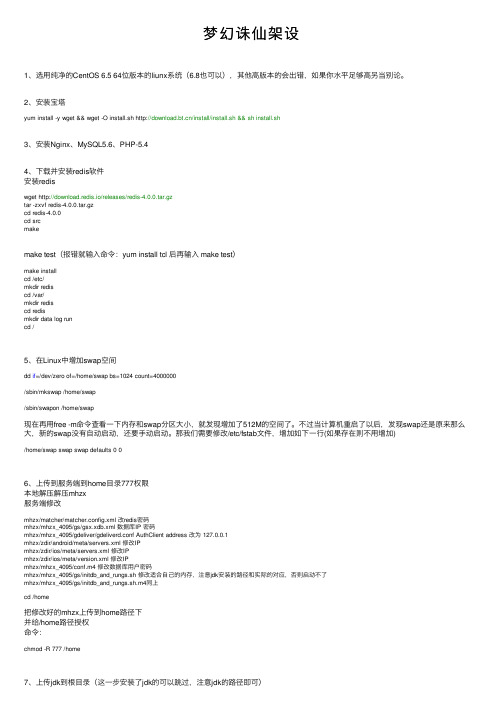
梦幻诛仙架设1、选⽤纯净的CentOS 6.5 64位版本的liunx系统(6.8也可以),其他⾼版本的会出错,如果你⽔平⾜够⾼另当别论。
2、安装宝塔yum install -y wget && wget -O install.sh /install/install.sh && sh install.sh3、安装Nginx、MySQL5.6、PHP-5.44、下载并安装redis软件安装rediswget http://download.redis.io/releases/redis-4.0.0.tar.gztar -zxvf redis-4.0.0.tar.gzcd redis-4.0.0cd srcmakemake test(报错就输⼊命令:yum install tcl 后再输⼊ make test)make installcd /etc/mkdir rediscd /var/mkdir rediscd redismkdir data log runcd /5、在Linux中增加swap空间dd if=/dev/zero of=/home/swap bs=1024 count=4000000/sbin/mkswap /home/swap/sbin/swapon /home/swap现在再⽤free -m命令查看⼀下内存和swap分区⼤⼩,就发现增加了512M的空间了。
不过当计算机重启了以后,发现swap还是原来那么⼤,新的swap没有⾃动启动,还要⼿动启动。
那我们需要修改/etc/fstab⽂件,增加如下⼀⾏(如果存在则不⽤增加)/home/swap swap swap defaults 0 06、上传到服务端到home⽬录777权限本地解压解压mhzx服务端修改mhzx/matcher/matcher.config.xml 改redis密码mhzx/mhzx_4095/gs/gsx.xdb.xml 数据库IP 密码mhzx/mhzx_4095/gdeliver/gdeliverd.conf AuthClient address 改为 127.0.0.1mhzx/zdir/android/meta/servers.xml 修改IPmhzx/zdir/ios/meta/servers.xml 修改IPmhzx/zdir/ios/meta/version.xml 修改IPmhzx/mhzx_4095/conf.m4 修改数据库⽤户密码mhzx/mhzx_4095/gs/initdb_and_rungs.sh 修改适合⾃⼰的内存,注意jdk安装的路径和实际的对应,否则启动不了mhzx/mhzx_4095/gs/initdb_and_rungs.sh.m4同上cd /home把修改好的mhzx上传到home路径下并给/home路径授权命令:chmod -R 777 /home7、上传jdk到根⽬录(这⼀步安装了jdk的可以跳过,注意jdk的路径即可)jdk-6u21-linux-x64-rpm.bin安装cd /chmod +x jdk-6u21-linux-x64-rpm.bin./jdk-6u21-linux-x64-rpm.bin/home/au/start.sh 38⾏ -Xincgc -XX:PermSize=256m -XX:MaxPermSize=256m -Xms6G -Xmx6G这⾥的6G可以根据⾃⼰服务器内存配置,不要超过服务器内存否则启动不了我的只有4G,所以我改成3G8、mysql设置外⽹mysql -u root -pXXXXX XXX为你的密码⼿动安装默认不设置密码宝塔安装才有密码GRANT ALL PRIVILEGES ON *.* TO 'root'@'%' IDENTIFIED BY 'XXXXXX' WITH GRANT OPTION; XXX为你的密码⽤户名root可以改成别的⽣效,注意下⾯命令后⾯的分号FLUSH PRIVILEGES;退出命令quit9、MYSQL数据库的连接和创建下载安装Navicat for MySQL(度娘有中⽂版),这⾥直接⽤宝塔的连接数据库新建 mhzx_4095 数据库打开mhzx_4095 数据库把服务端内的mhzx.sql⽂件直接拖⼊窗⼝执⾏sql语句创建数据库mhzx_account并导⼊相关数据10、关闭防⽕墙systemctl stop firewalld.service11、启动cd /home/mhzx/au./start.shcd /home/mhzx/matcher./start.shcd /home/mhzx/mhzx_4095/ghubd./starthub.shcd /home/mhzx/mhzx_4095./run.shcd /home/mhzx/mhzx_4095/gs./rungs.shcd /home/mhzx/zdir/android./service.sh startcd /home/mhzx/zdir/ios./service.sh start查看在线⼈数netstat -nat|grep -i "9221"|wc -l---------------------------------------------------清档:mhzx\mhzx_4002\gs\xdbmhzx\mhzx_4095\gs\xdbmhzx\matcher\data\xdbmhzx\matcher\bin\xdb ⾥头的全清客户端修改\com.efun.twzx\assets\config\all_platform_config.xml 修改ip\res\values\strings.xml修改成⾃⼰的ipIos端修改(⽤压缩⼯具打开,不要解压)mhzx.ipa\Payload\twzx.app\Data\Raw\config\all_platform_config.xml 修改ip 把相应的客户端上传到服务器发布即可。
1. 安装编译工具
yum install wget make gcc gcc-c++ zlib-devel openssl openssl-devel pcre-devel kernel keyutils patch perl
2. 下载tcl
/tcl/tcl8.6.1-src.tar.gz
将下载文件拷贝到/usr/local/src目录中
cd /usr/local/src #进入软件包存放目录
tar zxvf tcl8.6.1-src.tar.gz #解压
cd tcl8.6.1 #进入安装目录
进入tcl下的unix目录
cd unix
./configure --prefix=/usr --without-tzdata --mandir=/usr/share/man $([ $(uname -m) = x86_64 ] && echo --enable-64bit) #配置
make #编译
sed -e "s@^\(TCL_SRC_DIR='\).*@\1/usr/include'@" -e
"/TCL_B/s@='\(-L\)\?.*unix@='\1/usr/lib@" -i tclConfig.sh
make install #安装
make install-private-headers
ln -v -sf tclsh8.6 /usr/bin/tclsh
chmod -v 755 /usr/lib/libtcl8.6.so
3. 下载redis
下载:http://download.redis.io/redis-stable.tar.gz
将下载文件拷贝到/usr/local/src目录下
cd /usr/local/src
tar -zxvf redis-stable.tar.gz #解压
mv redis-stable /usr/local/redis #移动文件到安装目录
cd /usr/local/redis #进入安装目录
make #编译
make install #安装
cd /usr/local/bin #查看是否有下面文件,如果没有,拷贝下面文件到/usr/local/bin目录
cd /usr/local/redis
mkdir -p /usr/local/bin
cp -p redis-server /usr/local/bin
cp -p redis-benchmark /usr/local/bin
cp -p redis-cli /usr/local/bin
cp -p redis-check-dump /usr/local/bin
cp -p redis-check-aof /usr/local/bin
ln -s /usr/local/redis/redis.conf /etc/redis.conf #添加配置文件软连接
vi /etc/redis.conf #编辑
daemonize yes #设置后台启动redis
:wq! #保存退出
redis-server /etc/redis.conf #启动redis服务
redis-cli shutdown #关闭redis
vi /etc/sysctl.conf #编辑,在最后一行添加下面代码vm.overcommit_memory = 1
:wq! #保存退出
sysctl -p #使设置立即生效
4. 设置redis开机启动
vi /etc/init.d/redis #编辑,添加对象中代码
:wq! #保存退出
chmod 755 /etc/init.d/redis #添加脚本执行权限
chkconfig --add redis #添加开启启动
chkconfig --level 2345 redis on #设置启动级别
chkconfig --list redis #查看启动级别
service redis restart #重新启动redis
5. 设置redis配置文件参数
mkdir -p /usr/local/redis/var #创建redis数据库存放目录
vi /etc/redis.conf #编辑
:wq! #保存退出
daemonize yes #以后台daemon方式运行redis
pidfile /var/run/redis.pid #redis以后台运行,默认pid文件路径/var/run/redis.pid
port 6379 #默认端口
bind 127.0.0.1 #默认绑定本机所有ip地址,为了安全,可以只监听内网ip
timeout 300 #客户端超时设置,单位为秒
loglevel verbose #设置日志级别,支持四个级别:debug、notice、verbose、warning logfile stdout #日志记录方式,默认为标准输出,logs不写文件,输出到空设备/deb/null logfile "/usr/local/redis/var/redis.log" #可以指定日志文件路径
databases 16 #开启数据库的数量
#创建本地数据库快照,格式:save * *
save 900 1 #900秒内,执行1次写操作
save 300 10 #300秒内,执行10次写操作
save 60 10000 #60秒内,执行10000次写操作
rdbcompression yes #启用数据库lzf压缩,也可以设置为no
dbfilename dump.rdb #本地快照数据库名称
dir /usr/local/redis/var/ #本地快照数据库存放目录
requirepass 123456 #设置redis数据库连接密码
maxclients 10000 #同一时间最大客户端连接数,0为无限制
maxmemory 1024MB #设定redis最大使用内存,值要小于物理内存,必须设置appendonly yes #开启日志记录,相当于MySQL的binlog
appendfilename appendonly.aof #日志文件名,注意:不是目录路径
appendfsync everysec #每秒执行同步,还有两个参数always、no一般设置为everysec,相当于MySQL事物日志的写方式
service redis restart #重启
6. 测试redis数据库
redis-cli -a 123456 #连接redis数据库,注意:-a后面跟redis数据库密码
set name #写数据
get name #读取数据
exit #退出redis数据库控制台
redis-benchmark -h 127.0.0.1 -p 6379 -c 1000 -n 100000 #1000个并发连接,100000个请求,测试
7. redis防火墙
为防火墙加端口
vi /etc/sysconfig/iptables
-A INPUT -m state --state NEW -m tcp -p tcp --dport 6379 -j ACCEPT
重启防火墙
/etc/init.d/iptables restart。